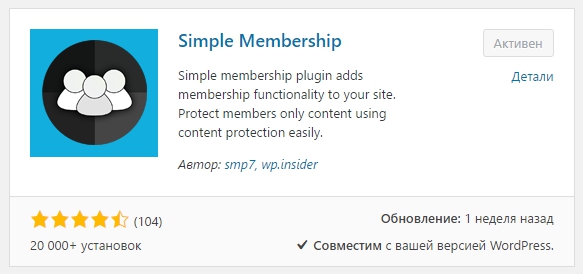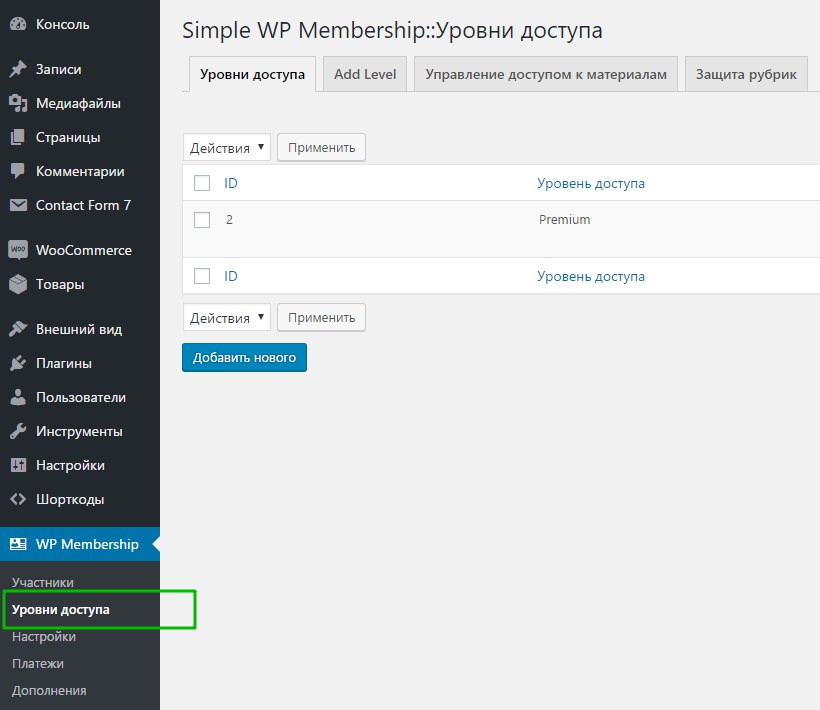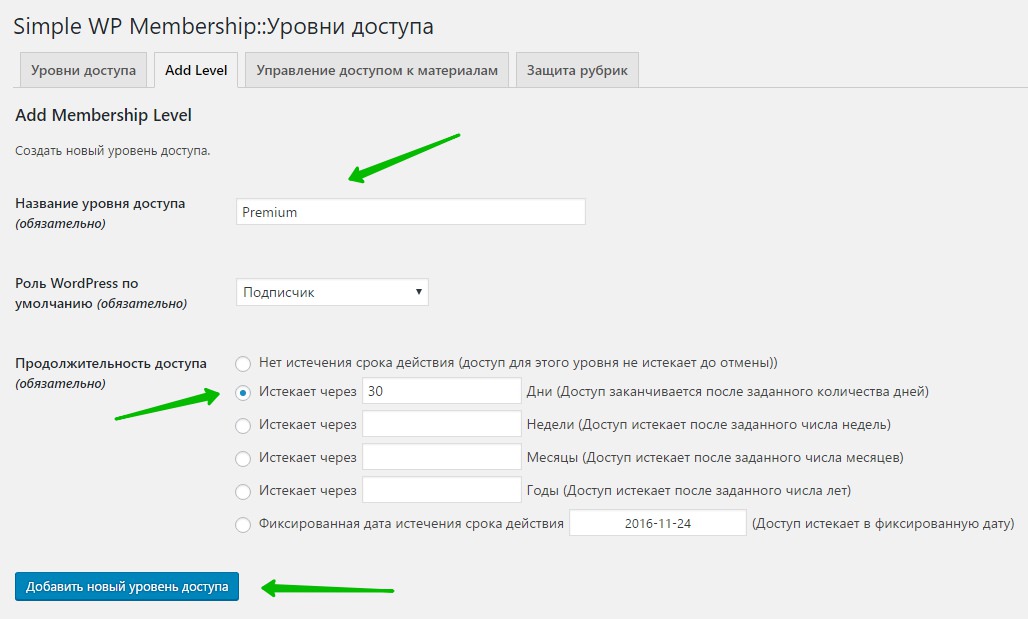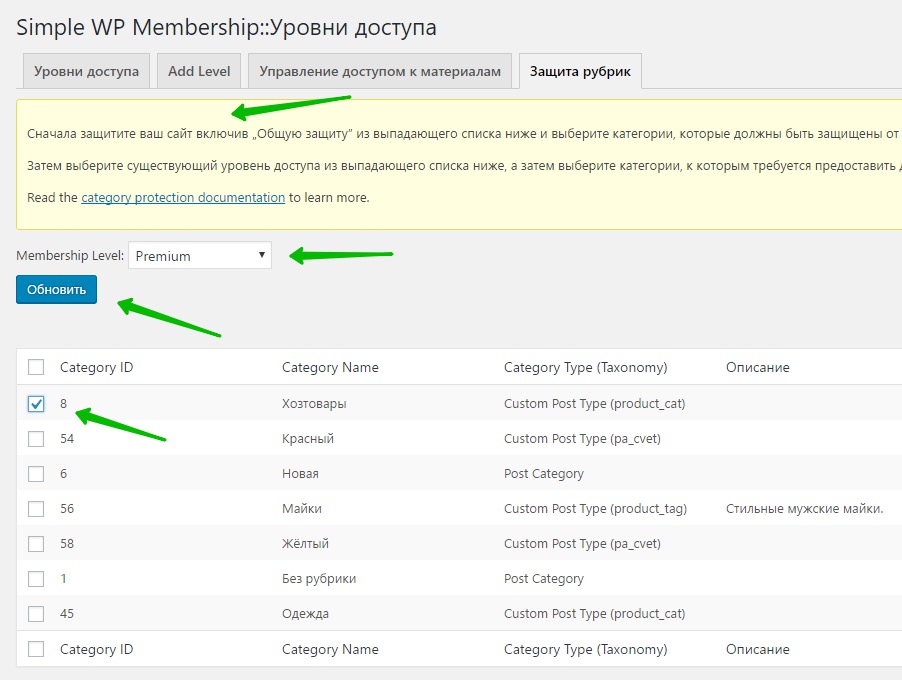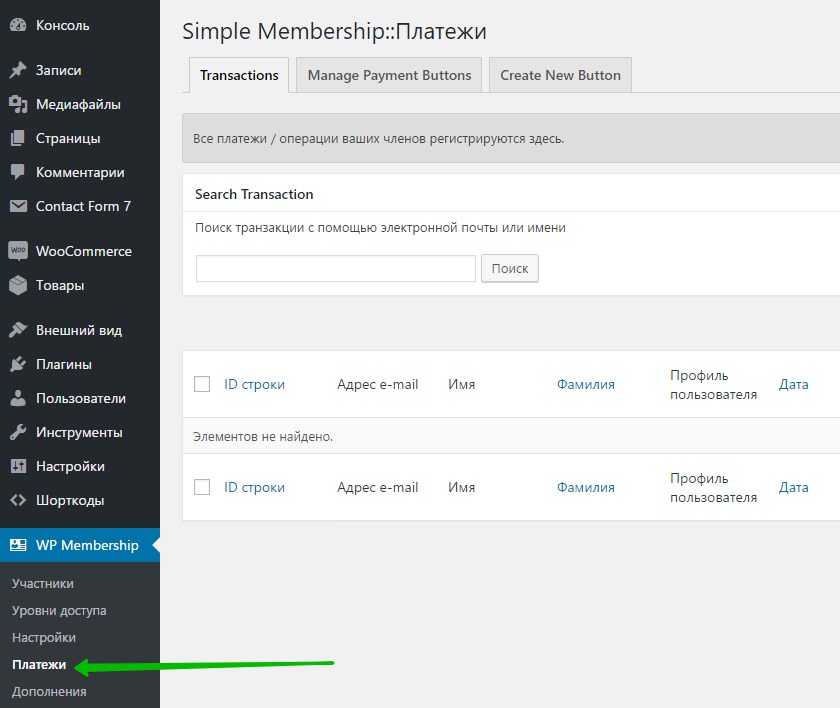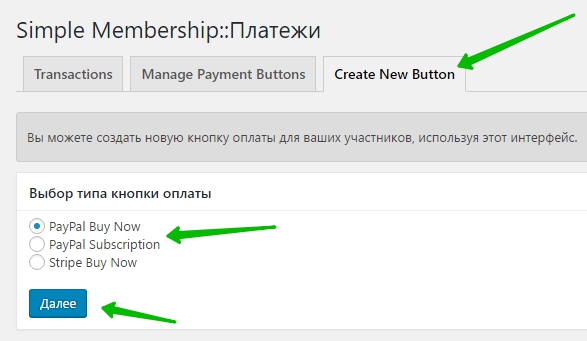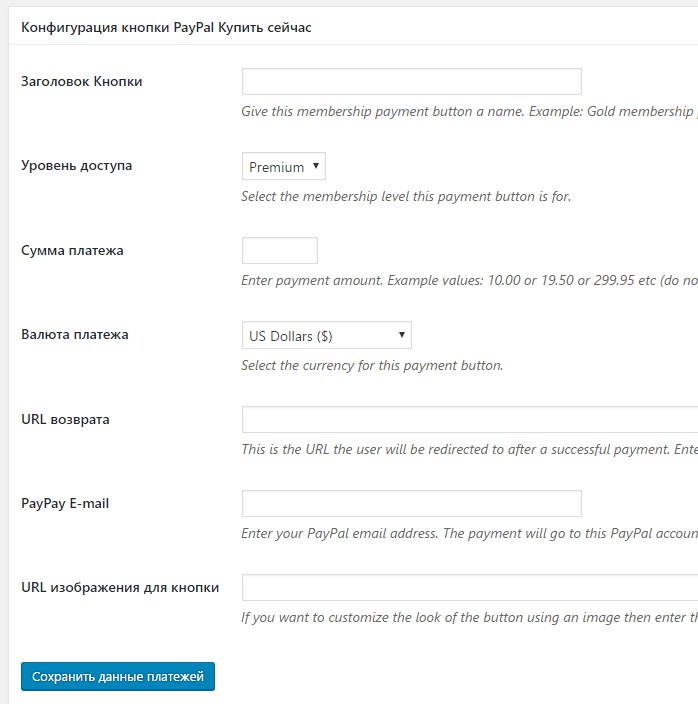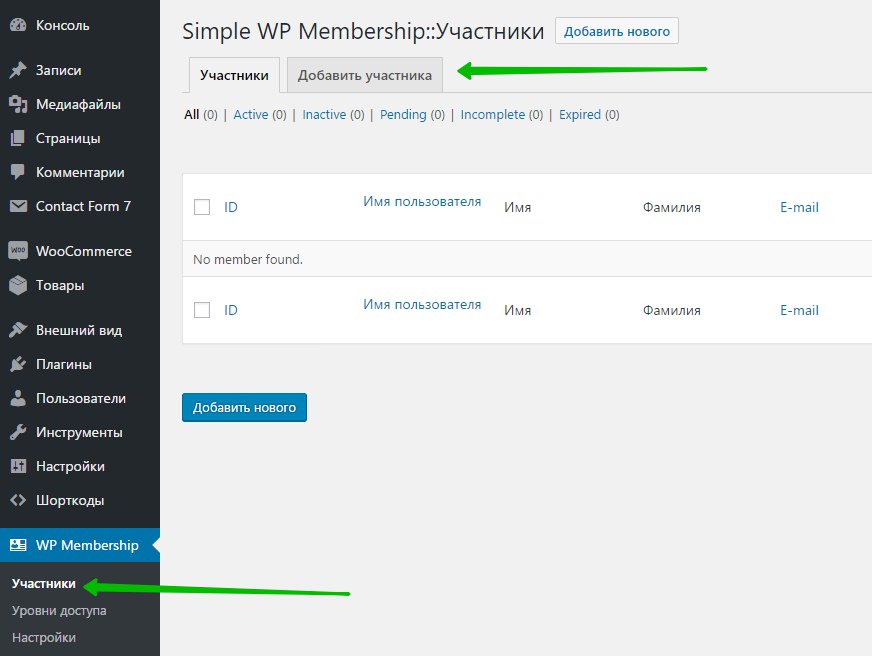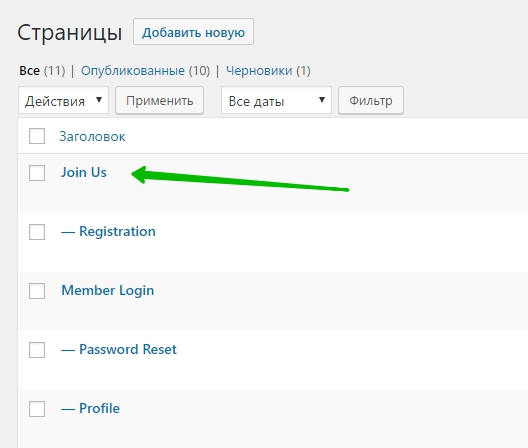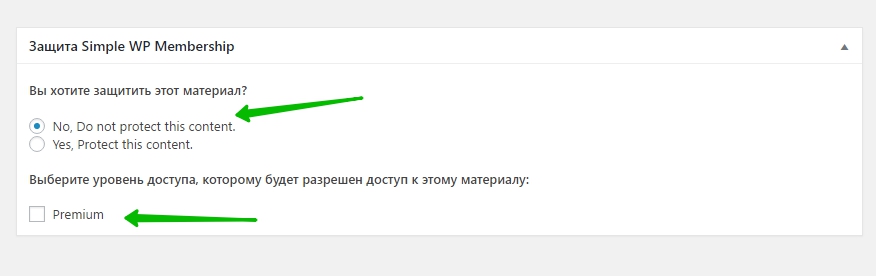Привет! Мы продолжаем разбирать самые интересные и самые полезные плагины для сайта WordPress! Сегодня вы узнаете о Супер плагине, который позволит вам сделать на своём сайте платный доступ к контенту и платную подписку на сайт. Вы сможете закрыть доступ к контенту своего сайта или части сайта и открыть доступ только после оплаты. Можно сделать платную подписку, чтобы пользователь платил вам к примеру раз в месяц за пользование вашими услугами, на вашем сайте.
Можно создавать уровни доступа для разных пользователей. Можно защитить отдельную страницу или запись, прямо на странице редактирования, то есть закрыть доступ к ней и т.д. Настройки на Русском языке! Поддержка PayPal. Супер плагин!
Плагин WordPress платный доступ и подписка
Установить плагин Simple Membership вы сможете прямо из админ-панели WordPress. Перейдите на страницу: Плагины — Добавить новый, введите название плагина в форму поиска, нажмите Enter, установите и активируйте плагин.
Далее, после установки и активации плагина, перейдите на страницу: WP Membership — Настройки. Здесь вы сможете настроить основные параметры плагина.
Общие настройки
— Можно включить бесплатное членство.
— Нужно указать ID для бесплатного уровня доступа.
— Можно включить защиту «Читать далее» на страницах и в записях. Будет закрыт доступ к тому, что отображается после тега «Читать далее».
— Можно спрятать админ-панель WordPress от зарегистрированных пользователей.
— Show Adminbar to Admin, поставьте здесь галочку, чтобы показать админ-панель WordPress для пользователей с правами администратора.
— Состояние учетной записи по умолчанию, статус учётной записи для вновь зарегистрированных пользователей. Чтобы вручную подтверждать пользователей, выберите статус «В ожидании».
— Members Must be Logged in to Comment, поставьте здесь галочку, чтобы пользователи могли оставлять комментарии.
— Настройки страниц, здесь указаны URL адреса основных и необходимых страниц. Обратите внимание, страницы будут созданы автоматически, вы можете изменить их название и содержание.
— Настройки тестирования и отладки, можно включить отладку лог файлов и режим тестирования.
— Сохраните изменения.
Настройки оплаты
— Вы сможете генерировать код «Advanced Variables» для вашей кнопки PayPal. Не обязательно. Создать кнопку для оплаты вы сможете на странице «Платежи». Позже разберём как это сделать.
Настройки электронной почты
— Вы сможете настроить письмо о подтверждении регистрации. Указать свои название и текст письма.
— Можно настроить письмо о успешной регистрации.
— Настройка письма «Сброс пароля».
— Настройка письма «Уведомление об обновлении учетной записи».
— Настройка письма «Уведомление об активации аккаунта».
— Сохраните сделанные изменения.
Инструменты
— Вы можете вручную сгенерировать ссылку для завершения регистрации и передать её клиенту, если он пропустил письмо, отправленное автоматически после совершения платежа.
Расширенные настройки
— Разрешить вход для истекших аккаунтов, если эта функция включена, участники с истекшими аккаунтами смогут войти в систему, но не будут иметь возможность просматривать любой защищенный контент. Это позволяет им легко обновить свой счет, сделав еще один платеж.
— Membership Renewal URL, можно создать страницу обновления сайта. В описании параметра перейдите по ссылке, чтобы узнать все подробности.
— Разрешить пользователям удалять свои учетные записи.
— Use WordPress Timezone, поставьте здесь галочку, чтобы использовать часовой пояс по умолчанию, который указан в настройках WordPress.
— Автоматическое удаление аккаунтов в Ожидании, можно выбрать сколько будут храниться аккаунты в режиме ожидания. Есть два варианта 1 или 2 месяца. Можно выбрать вариант — не удалять (Do not delete).
— Admin Dashboard Access Permission, можно открыть доступ к админ-панели плагина для определённых пользователей.
— Сохраните изменения.
Уровни доступа
На странице «Уровни доступа» будут отображаться созданные вами уровни доступа. Чтобы создать новый уровень доступа, перейдите вверху на вкладку — Add Level.
Далее, на странице создания нового уровня доступа, вам нужно указать:
— Название уровня доступа.
— Роль пользователя для данного уровня доступа.
— Продолжительность доступа, укажите количество дней, недель, месяцев или лет.
— Нажмите на кнопку — Добавить новый уровень доступа.
Управление доступом к материалам
— Вы сможете закрыть доступ к определённой странице или записи. Чуть позже мы рассмотрим как это сделать.
Защита рубрик
— Вы сможете закрыть доступ к определённым рубрикам. Вам нужно установить уровень доступа, выбрать рубрику и нажать на кнопку — Обновить. Обратите внимание на уведомление вверху экрана.
Платежи
На странице «Платежи» вы можете наблюдать транзакции, последние выполненные операции — платежи. Здесь вы можете создавать новые кнопки оплаты PayPal для ваших участников. Для создания кнопки, перейдите вверху на вкладку — Create New Button.
При создании кнопки оплаты, вам нужно выбрать тип кнопки:
— PayPal Buy Now, обычная покупка через PayPal.
— PayPal Subscription, оплата за подписку. Можно выбрать уровень доступа и срок подписки.
— Stripe Buy Now, оплата через сервис Stripe.
При обычной покупке через PayPal вам нужно указать:
— Заголовок для кнопки.
— Уровень доступа, за который будет оплата.
— Сумму оплаты, сколько стоит доступ.
— Валюту платежа (при выборе доллара можно оплачивать и с рублёвого счёта, деньги автоматически конвертируются).
— URL возврата, ссылка на страницу, на которую попадёт пользователь после оплаты.
— PayPal email, ваш email, который вы указывали при регистрации в PayPal.
— Можно загрузить своё изображение для кнопки.
— Нажмите на кнопку — Сохранить данные платежей.
На странице «Manage Payment Buttons» будут отображаться созданные кнопки. Вы можете скопировать шорткод кнопки и вставить на нужную вам страницу.
Далее, на странице «Дополнения» вы можете установить дополнительные возможности для плагина. Нажмите на кнопку — View Details, чтобы узнать подробности дополнения.
Далее, на странице «Участники» отображается список зарегистрированных участников и их основные данные. Здесь можно добавлять новых участников.
Далее, все основные и необходимые страницы будут автоматически созданы, вам нужно только изменить их название и содержание некоторых страниц, указав свой текст и содержание.
Закрыть доступ к любой странице или записи
Перейдите на страницу редактирования записи или страницы или создайте новую. Внизу страницы у вас появится новый блок — Защита Simple WP Membership. Здесь вы можете закрыть доступ к данной странице. Вы можете выбрать уровень доступа, на который нужно будет подписаться (или купить) пользователю, чтобы получить доступ к данной странице.
— No, Do not protect this content, не закрывать доступ.
— Yes, Protect this content, закрыть доступ к данной странице.